win10电脑图标替换 电脑桌面图标怎么添加
想要让你的Win10电脑桌面看起来更加个性化和独特吗?那么替换电脑桌面图标可能是一个不错的选择,在Win10系统中,用户可以通过简单的步骤来添加和替换电脑桌面上的图标,让桌面更加符合个人喜好和风格。接下来让我们一起了解一下如何添加和替换Win10电脑桌面上的图标吧!
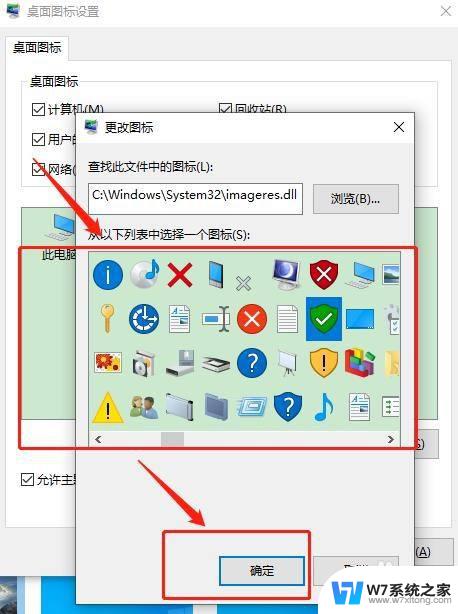
**一、选择或设计图标**
首先,你需要准备想要设置为桌面图标的图片。这些图片可以是你从网络上下载的,也可以是自己设计的。确保图片格式兼容(如.ico、.png、.jpg等),并尽量保持图标大小适中,以便在桌面上清晰显示。
**二、更改单个图标**
1. **右键点击图标**:在桌面上找到你想要更改的图标,右键点击它。
2. **选择“属性”**:在弹出的菜单中,选择“属性”选项。
3. **更改图标**:在属性窗口中,切换到“快捷方式”选项卡,然后点击下方的“更改图标”按钮。
4. **浏览图标文件**:在弹出的窗口中,你可以从系统提供的图标库中选择图标。或者点击“浏览”按钮,选择你准备好的图标文件。
5. **应用更改**:选择好图标后,点击“确定”按钮。然后再次点击属性窗口中的“确定”按钮,以应用更改。
**三、批量更改图标**
如果你想要批量更改多个图标的样式,可能需要借助第三方软件来实现。这些软件通常提供了更丰富的图标库和更便捷的批量操作功能,能够帮助你快速完成桌面图标的统一更换。
**四、注意事项**
- 在更改图标时,请确保所选图标文件没有损坏,否则可能会导致图标显示异常。
- 更改后的图标可能会因为系统更新或软件升级而恢复默认设置,建议定期检查和更新你的桌面图标。
通过以上步骤,你可以轻松地为电脑桌面换上新的图标,让你的工作空间更加个性化和舒适。
以上就是win10电脑图标替换的全部内容,有出现这种现象的小伙伴不妨根据小编的方法来解决吧,希望能够对大家有所帮助。
win10电脑图标替换 电脑桌面图标怎么添加相关教程
-
 window10桌面图标全部不见了 电脑桌面图标不见了怎么调整
window10桌面图标全部不见了 电脑桌面图标不见了怎么调整2024-10-06
-
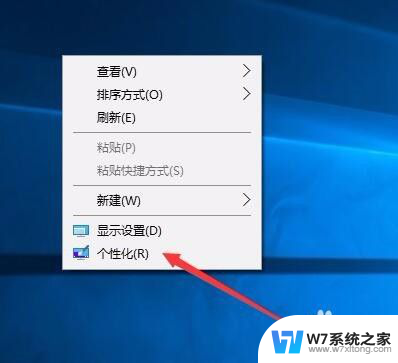 win10桌面找不到网络怎么办? win10如何添加网络图标到桌面
win10桌面找不到网络怎么办? win10如何添加网络图标到桌面2024-05-11
-
 window10设置桌面图标 电脑桌面图标设置方法
window10设置桌面图标 电脑桌面图标设置方法2024-10-07
-
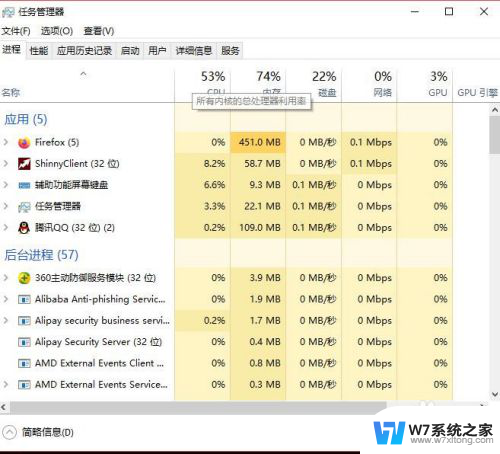 电脑启动后点击桌面图标没反应 win10电脑点击桌面图标没反应怎么修复
电脑启动后点击桌面图标没反应 win10电脑点击桌面图标没反应怎么修复2024-03-24
- win10如何换图标 桌面图标排列方式怎么改变
- 电脑怎样设置桌面背景图片 Win10怎么更换桌面背景图片
- 电脑下载图片怎么设置桌面背景 Win10如何更换桌面背景图片
- win10桌面图标变成白色文件然后无反应 Win10电脑桌面图标变成白色文件怎么办
- 笔记本win10点击桌面图标没反应 win10系统电脑桌面图标无法打开怎么处理
- win10电脑桌面我的电脑没有了怎么添加 win10系统怎么将我的电脑添加到桌面
- w10系统玩地下城fps很低 地下城与勇士Win10系统卡顿怎么办
- win10怎么设置两个显示器 win10双显示器设置方法
- 戴尔win10系统怎么恢复 戴尔win10电脑出厂设置恢复指南
- 电脑不能切换窗口怎么办 win10按Alt Tab键无法切换窗口
- 新买电脑的激活win10密钥 如何找到本机Win10系统的激活码
- 电脑不识别sd卡怎么办 win10更新后sd卡无法识别怎么处理
win10系统教程推荐
- 1 新买电脑的激活win10密钥 如何找到本机Win10系统的激活码
- 2 win10蓝屏打不开 win10开机蓝屏无法进入系统怎么办
- 3 windows10怎么添加英文键盘 win10如何在任务栏添加英文键盘
- 4 win10修改msconfig无法开机 Win10修改msconfig后无法启动怎么办
- 5 程序字体大小怎么设置 Windows10如何调整桌面图标大小
- 6 电脑状态栏透明度怎么设置 win10系统任务栏透明度调整步骤
- 7 win10怎么进行系统还原 Win10系统怎么进行备份和还原
- 8 win10怎么查看密钥期限 Win10激活到期时间怎么查看
- 9 关机后停止usb供电 win10关机时USB供电设置方法
- 10 windows超级用户名 Win10怎样编辑超级管理员Administrator用户名